Win10技术预览版系统中命令提示符的改进之处【图文详解】
命令提示符是微软Windows系统基于Windows上的命令解释程序,类似于微软的DOS操作系统。输入一些命令,cmd.exe可以执行。Win10系统发布后,我们发现系统命令提示符也发生了改变,从WinXP开始都没有的变化,可是Win10系统发布后系统命令提示符改变了全新的页面属性。下面就介绍下Win10系统命令提示符详细改进。推荐:win10预览版系统下载地址
一、自由定制
点击CMD命令提示符边框,点击“属性”,会看到新选项选项实验与字体、布局、颜色几个标签。此处你可以自由定制习惯以达到最满意的使用效果。
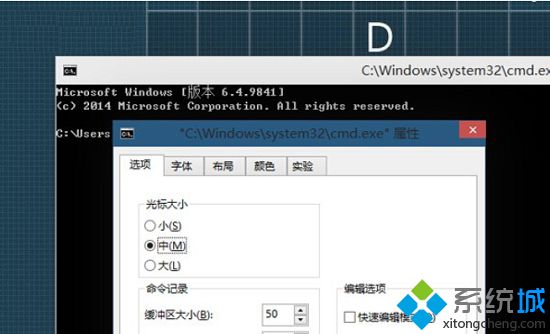
二、使用Windows快捷键
在过去版本的CMD命令提示符中,大家经常接触的快捷键全部无法使用。而在新版CMD命令提示符中,能够使用大多数Ctrl组合键,包括:Ctrl + C复制;Ctrl + V粘贴;Ctrl + A全选;Ctrl + F在查找。至于Ctrl + X剪切功能暂时不可用。
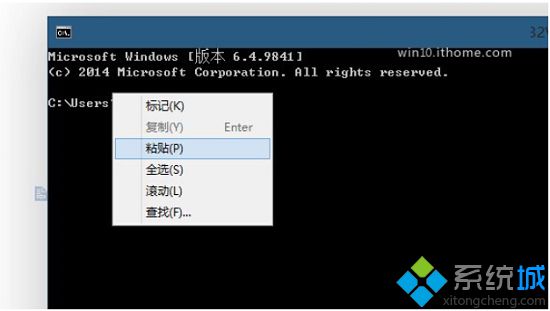
三、窗口模式最大化
曾经的CMD命令提示符窗是无法最大化的,最多也就是占据桌面的“半壁江山”。而现如今,不仅可以自定义窗口大小,同时也可以最大化浏览,是不是有曾经的感觉。
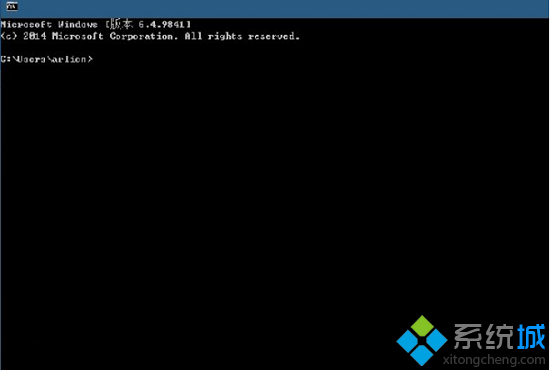
四、文本自动换行
曾经的CMD命令提示符改变窗口大小时,文本默认不变,也就是当你缩小窗口时,一些较长的文本会被遮挡住,而不是根据宽度自动换行。Win10版本中的命令提示符拥有自动换行功能,以后再也不用担心窗口大小看不到字了。
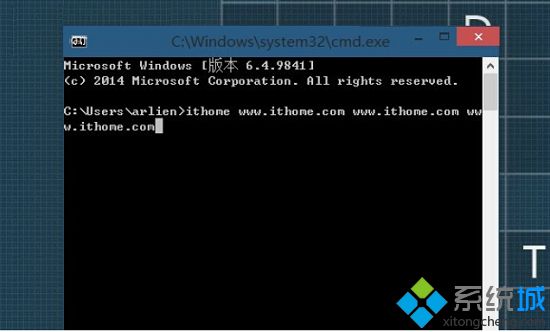
五、窗口整体透明度修改
除了美观之外,它的实用性也是不言而喻的,资料放在命令行之后,不需要切换窗口即可查找资料。但是也有弊端值得一提的是,无论是复制粘贴快捷键,还是其他新功能,都需要进入通过上述方法进入属性,实验标签来开启。
附件:常用CMD命令
calc-----------启动计算器
cmd.exe--------CMD命令提示符
devmgmt.msc--- 设备管理器
dxdiag---------检查DirectX信息
explorer-------打开资源管理器
gpedit.msc-----组策略
notepad--------打开记事本
mspaint--------画图板
mstsc----------远程桌面连接
regedit.exe----注册表
taskmgr--------任务管理器
winver---------检查Windows版本
相关教程:解压命令dos格式化命令format执行粘贴命令后用dos命令start安全模式命令提示符内存不足我告诉你msdn版权声明:以上内容作者已申请原创保护,未经允许不得转载,侵权必究!授权事宜、对本内容有异议或投诉,敬请联系网站管理员,我们将尽快回复您,谢谢合作!










